Công cụ soạn thảo nội dung Word 2016 mang tới người dùng khá nhiều những tính năng mới, hỗ trợ nhu cầu soạn thảo văn bản phong phú của người dùng. Đặc biệt, giao diện Start khi khởi động Word 2016 sẽ gợi ý cho bạn một số những phong cách soạn thảo văn bản thông dụng. Tuy nhiên, một số ý kiến cho rằng giao diện Start đó không thực sự cần thiết với họ và muốn đăng nhập nhanh vào giao diện soạn thảo nội dung. Trong bài viết dưới đây, chúng tôi sẽ hướng dẫn bạn đọc cách vô hiệu hóa giao diện Start trên Word 2016.
Bước 1:
Khi mở công cụ soạn thảo Word, giao diện Start sẽ như hình dưới đây.

Để vô hiệu hóa Start khi mở Word 2016, chúng ta mở một file văn bản bất kỳ, sau đó nhấn chọn thẻ File trên giao diện Word.
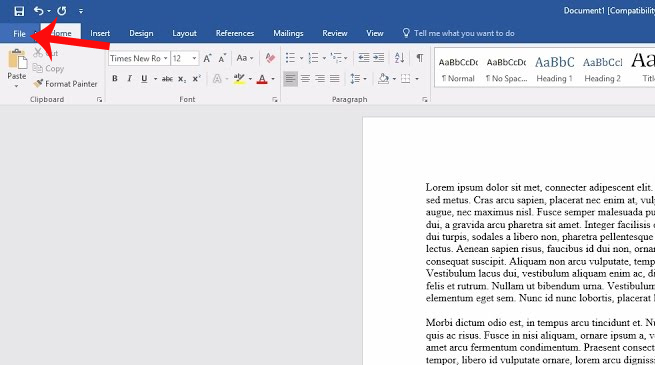
Bước 2:
Xuất hiện danh sách các tùy chọn của trình đơn File. Tại đây, bạn sẽ click vào mục Options ở bên trái giao diện.
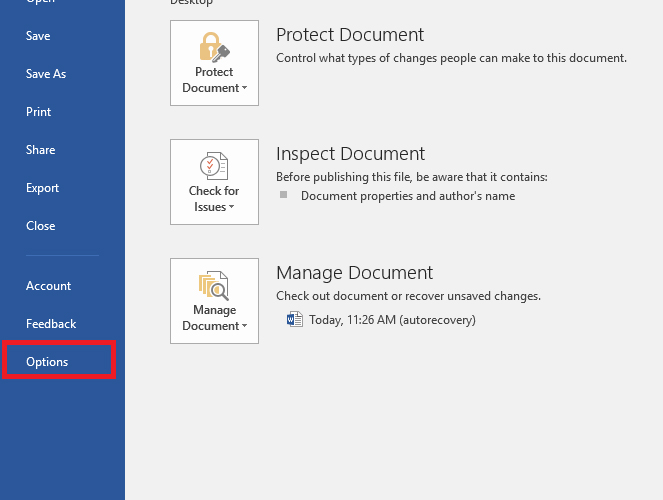
Bước 3:
Xuất hiện cửa sổ Word Options. Tại phần General, chúng ta sẽ tìm tới mục Start up options và bỏ chọn tại tùy chọn Show the Start screen when this application starts. Cuối cùng nhấn OK để lưu lại.
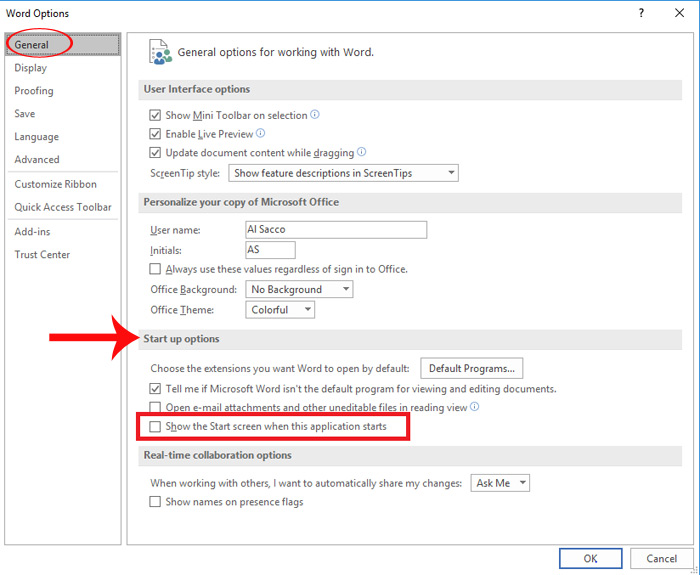
Như vậy khi chúng ta khởi động lại công cụ soạn thảo Word, giao diện Start đã hoàn toàn vô hiệu, thay vào đó là giao diện soạn thảo văn bản. Điều này giúp người dùng có thể gõ nội dung nhanh hơn, mà không cần phải nhấn vào tùy chọn Blank document trên Start Word 2016.
Tham khảo thêm các bài sau đây:
Chúc các bạn thực hiện thành công!
 Công nghệ
Công nghệ  AI
AI  Windows
Windows  iPhone
iPhone  Android
Android  Học IT
Học IT  Download
Download  Tiện ích
Tiện ích  Khoa học
Khoa học  Game
Game  Làng CN
Làng CN  Ứng dụng
Ứng dụng 


















 Linux
Linux  Đồng hồ thông minh
Đồng hồ thông minh  macOS
macOS  Chụp ảnh - Quay phim
Chụp ảnh - Quay phim  Thủ thuật SEO
Thủ thuật SEO  Phần cứng
Phần cứng  Kiến thức cơ bản
Kiến thức cơ bản  Lập trình
Lập trình  Dịch vụ công trực tuyến
Dịch vụ công trực tuyến  Dịch vụ nhà mạng
Dịch vụ nhà mạng  Quiz công nghệ
Quiz công nghệ  Microsoft Word 2016
Microsoft Word 2016  Microsoft Word 2013
Microsoft Word 2013  Microsoft Word 2007
Microsoft Word 2007  Microsoft Excel 2019
Microsoft Excel 2019  Microsoft Excel 2016
Microsoft Excel 2016  Microsoft PowerPoint 2019
Microsoft PowerPoint 2019  Google Sheets
Google Sheets  Học Photoshop
Học Photoshop  Lập trình Scratch
Lập trình Scratch  Bootstrap
Bootstrap  Năng suất
Năng suất  Game - Trò chơi
Game - Trò chơi  Hệ thống
Hệ thống  Thiết kế & Đồ họa
Thiết kế & Đồ họa  Internet
Internet  Bảo mật, Antivirus
Bảo mật, Antivirus  Doanh nghiệp
Doanh nghiệp  Ảnh & Video
Ảnh & Video  Giải trí & Âm nhạc
Giải trí & Âm nhạc  Mạng xã hội
Mạng xã hội  Lập trình
Lập trình  Giáo dục - Học tập
Giáo dục - Học tập  Lối sống
Lối sống  Tài chính & Mua sắm
Tài chính & Mua sắm  AI Trí tuệ nhân tạo
AI Trí tuệ nhân tạo  ChatGPT
ChatGPT  Gemini
Gemini  Điện máy
Điện máy  Tivi
Tivi  Tủ lạnh
Tủ lạnh  Điều hòa
Điều hòa  Máy giặt
Máy giặt  Cuộc sống
Cuộc sống  TOP
TOP  Kỹ năng
Kỹ năng  Món ngon mỗi ngày
Món ngon mỗi ngày  Nuôi dạy con
Nuôi dạy con  Mẹo vặt
Mẹo vặt  Phim ảnh, Truyện
Phim ảnh, Truyện  Làm đẹp
Làm đẹp  DIY - Handmade
DIY - Handmade  Du lịch
Du lịch  Quà tặng
Quà tặng  Giải trí
Giải trí  Là gì?
Là gì?  Nhà đẹp
Nhà đẹp  Giáng sinh - Noel
Giáng sinh - Noel  Hướng dẫn
Hướng dẫn  Ô tô, Xe máy
Ô tô, Xe máy  Tấn công mạng
Tấn công mạng  Chuyện công nghệ
Chuyện công nghệ  Công nghệ mới
Công nghệ mới  Trí tuệ Thiên tài
Trí tuệ Thiên tài